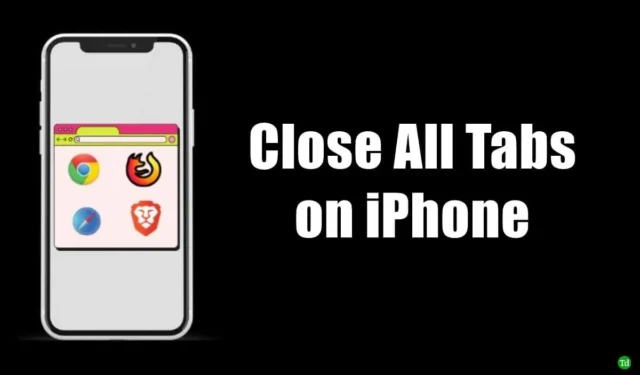
Selv om det kan høres ut som en enkel oppgave, åpner iPhone-brukere ofte flere faner på flere nettlesere på enhetene sine.
Det fører til rot og når det er behov for å bruke nettleseren raskt, ender du opp med å bli fanget i endeløse faner, og dermed forvirre deg.
Å holde mange nettleserfaner åpne vil også forbruke mobildata i bakgrunnen. For ikke å nevne vil du også legge merke til en jevn batteriladning på iPhone.
Hvordan lukker jeg alle faner på iPhone?
Jeg har forklart hvordan du lukker alle iPhone-faner for forskjellige fremtredende nettlesere. Dette inkluderer nettlesere Safari, Brave, Chrome, Edge og Firefox som hovedsakelig brukes av de fleste brukere over hele verden.
1. Hvordan lukker jeg alle Chrome-faner på iPhone?
For den populære Chrome-nettleseren, her er trinnene for å lukke alle faner som er åpne på en gang.
- Åpne Chrome-appen for iPhone.
- Trykk på faner-knappen nederst på hjemmesiden.
- Trykk på knappen Rediger nederst til venstre.
- Velg Lukk alle faner fra popup-vinduet .

2. Hvordan lukker jeg alle Safari-nettleserfaner?
Safari er Apples opprinnelige nettleserapp du har på iPhone. For å lukke alle de aktive nettsidefanene på Safari, følg tipsene nevnt nedenfor.
- Start Safari- appen > Trykk lenge på faneikonet nederst til høyre på skjermen.
- Når popup-vinduet vises, trykk på Lukk alle faner .
- Bekreft lukkingen av alle åpne faner. Trykk på Lukk alle faner .

3. Hvordan lukker jeg alle modige nettleserfaner på iPhone?
Hvis du bruker Brave-nettleseren, følg disse trinnene for å lukke alle de aktive fanene på iPhone.
- Start Brave-appen på din iPhone.
- Trykk og hold inne faneknappen nederst på siden. Det er den som er en boks med et tall inni som angir den aktive nettleserfanen.
- Fra menyen Lukk alle x faner . [x er en plassholder for antall aktive faner du kan lukke]

4. Hvordan lukker jeg alle Firefox-faner på iPhone?
Følg disse trinnene for å lukke fanene på Mozilla Firefox.
- Start Firefox-appen for iOS.
- Trykk lenge på faneikonet . Det er den lille boksen nederst på nettleserens hjemmeside.
- Trykk på Lukk fane for å lukke alle aktive faner om gangen.

5. Hvordan lukker jeg alle Edge-nettleserfaner på iPhone?
La oss nå sjekke ut trinnene for å lukke alle de aktive fanene i Edge-nettleseren på iPhone.
- Start Microsoft Edge-appen på iPhone.
- Trykk på faneknappen > trykk på Lukk alle- knappen nederst i venstre hjørne.
- Bekreft at du vil lukke alle åpne faner i nettleseren ved å trykke på Lukk .

Hvordan åpne en lukket nettleserfane på iPhone igjen?
Hvis du ved et uhell lukket en nettleserfane, kan du åpne den på nytt. Denne funksjonen er tilgjengelig på alle de populære nettleserappene.
1. Åpne lukkede faner på Safari på nytt
For å åpne en lukket nettsidefane i Safari-nettleseren for iOS,
- Åpne Safari-appen > Trykk på faneikonet > Trykk lenge på + -symbolet.
- Under Nylig lukket -fanene klikker du på nettsiden du vil åpne på nytt.

2. Åpne lukkede faner på nytt i Chrome
Følg trinnene nedenfor for å gjenåpne lukkede faner i Chrome-nettleseren.
- Åpne Chrome-appen på iPhone.
- Fra ikonene under søkefeltet, trykk på Nylige faner .
- I listen over nylig lukkede faner trykker du på nettsiden du vil åpne på nytt.

3. Åpne lukkede faner på nytt på Microsoft Edge
For å gjenåpne lukkede faner på Microsoft Edge,
- Få tilgang til Microsoft Edge-appen på iPhone.
- Trykk på faneikonet > Trykk på Nylig øverst til høyre på skjermen .
- I listen over nylig lukkede faner trykker du på nettsiden du vil åpne på nytt.

4. Åpne lukkede faner på nytt på Firefox
Følg disse trinnene for å åpne de lukkede fanene på Firefox på nytt.
- Start Firefox på iPhone.
- Trykk på menyknappen med tre linjer nederst til høyre på siden.
- Fra menyen trykker du på Historie > trykk på Nylig lukket .
- I listen over nylig lukkede faner, trykk på en hvilken som helst nettside du vil åpne igjen.

5. Åpne lukkede faner på Brave Browser på nytt
Modige nettleserbrukere på iPhone kan følge trinnene nedenfor for å åpne en eller flere lukkede faner på nytt.
- Start Brave-appen på iPhone > Trykk lenge på faneikonet .
- Trykk på Vis nylig lukkede faner > I listen over nylig lukkede faner, trykk på en nettside for å åpne igjen.

Innpakning
La oss avslutte denne guiden her. Jeg håper du kan lukke alle faner på iPhone enkelt. Du kan også bruke tipsene i denne veiledningen til å gjenåpne enhver fane du lukket ved et uhell.




Legg att eit svar